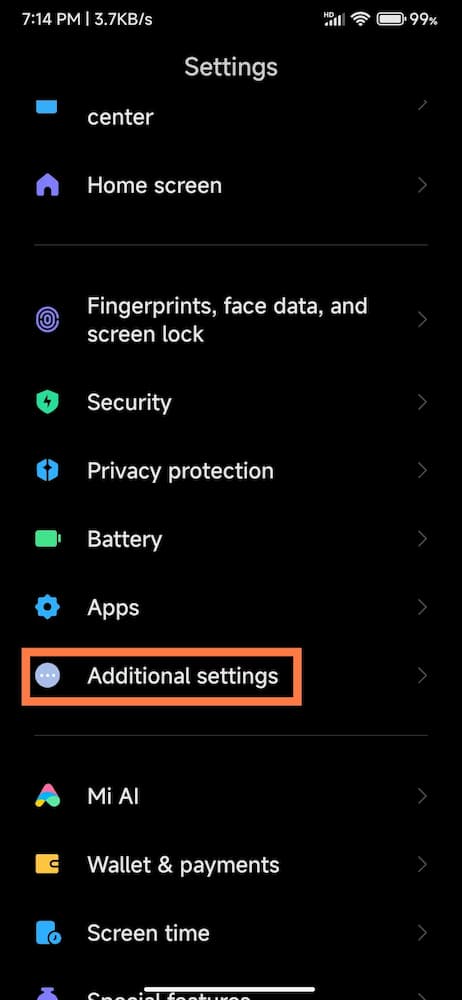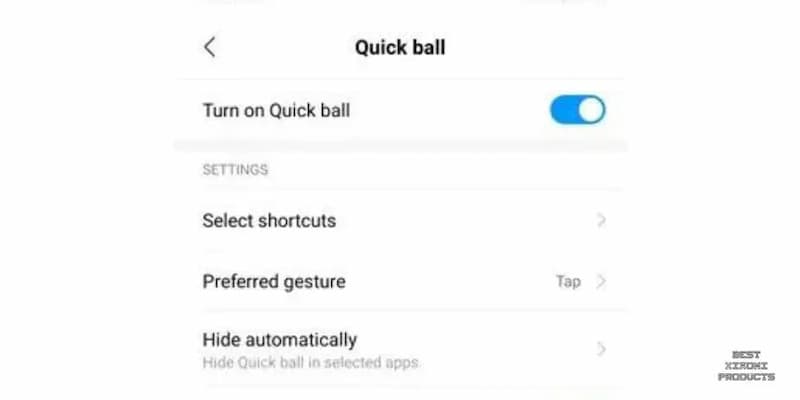Quick Ball یک ویژگی برای پیشمایش راحت بین برنامه های مورد علاقه و ارتقا رابط کاربری سفارشی اندروید شیائومی است. این ویژگی به کاربران اجازه می دهد تا به سرعت به عملکردها و برنامه های پرکاربرد دسترسی پیدا کنند. دکمه شناور را می توان در هر نقطه از صفحه قرار داد و با میانبرهای مختلف سفارشی کرد.
در MIUI 14، Quick Ball به عنوان یک سرویس سیستم عمل می کند و همیشه در پس زمینه اجرا می شود. با ضربه زدن روی دکمه، برنامههایی که برای دریافت پخشهای Quick Ball ثبت نام کردهاند، میتوانند میانبرهای خود را به منو اضافه کنند و دسترسی آسان به برنامهها و ویژگیها را فراهم کنند، حتی اگر در حال حاضر فعال نباشند. راحتی بی دردسر Quick Ball را در MIUI 14 کشف کنید!
چگونه Quick Ball را در MIUI 14 فعال کنیم؟
برای فعال کردن Quick Ball در MIUI، مراحل زیر را دنبال کنید:
- برنامه تنظیمات را باز کنید.
- به پایین اسکرول کنید و روی تنظیمات اضافی ضربه بزنید.
- روی Quick Ball ضربه بزنید.
- سوئیچ کنار Quick Ball را تغییر دهید تا فعال شود.
چگونه Quick Ball را در MIUI 14 سفارشی کنیم؟
برای سفارشی کردن Quick Ball در MIUI 14، این مراحل را دنبال کنید:
- برنامه تنظیمات را باز کنید.
- به پایین اسکرول کنید و روی تنظیمات اضافی ضربه بزنید.
- روی Quick Ball ضربه بزنید.
- گزینه هایی را که می خواهید پیکربندی کنید در زیر تنظیمات انتخاب کنید.
در اینجا، می توانید تنظیمات زیر را سفارشی کنید:
- میانبرها: میانبرهایی را انتخاب کنید که می خواهید روی Quick Ball ظاهر شوند. می توانید حداکثر پنج میانبر را انتخاب کنید.
- اندازه: اندازه توپ سریع را تغییر دهید. شما می توانید از سه سایز کوچک، متوسط و بزرگ انتخاب کنید.
- رنگ: رنگ توپ سریع را تغییر دهید. می توانید از بین رنگ های متنوع انتخاب کنید.
- شفافیت: وضوح Quick Ball را تغییر دهید. می توانید شفافیت را از 0% تا 100% تنظیم کنید.
- نمایش در صفحه قفل: Quick Ball را فعال یا غیرفعال کنید تا در صفحه قفل ظاهر شود.
برای سفارشی کردن میانبرهایی که روی Quick Ball ظاهر می شوند، روی گزینه Shortcuts ضربه بزنید. در اینجا، می توانید لیستی از تمام میانبرهای موجود را مشاهده کنید.
برای افزودن میانبر به Quick Ball، روی دکمه + کنار میانبر ضربه بزنید. برای حذف میانبر از Quick Ball، روی دکمه – کنار میانبر ضربه بزنید.
چگونه از Quick Ball در MIUI 14 استفاده کنیم؟
برای استفاده از توپ سریع، کافی است آن را به محل مورد نظر روی صفحه بکشید. برای دسترسی به میانبرها، روی Quick Ball ضربه بزنید.
- در اینجا چند نمونه از نحوه استفاده از توپ سریع آورده شده است:
- برای گرفتن اسکرین شات، روی میانبر اسکرین شات در Quick Ball ضربه بزنید.
- برای بازگشت به صفحه اصلی، روی میانبر صفحه اصلی در Quick Ball ضربه بزنید.
- برای باز کردن پانل اعلان، روی میانبر پانل اعلان در Quick Ball ضربه بزنید.
- برای باز کردن منوی پاور، روی میانبر منوی پاور در Quick Ball ضربه بزنید.
- برای باز کردن یک برنامه خاص، روی میانبر برنامه در Quick Ball ضربه بزنید.
همچنین میتوانید میانبرهایی را که در Quick Ball ظاهر میشوند، سفارشی کنید تا برنامهها و ویژگیهای مورد علاقهتان را در بر گیرند.
نحوه گرفتن اسکرین شات با استفاده از توپ سریع
برای گرفتن اسکرین شات با استفاده از توپ سریع، مراحل زیر را دنبال کنید:
- توپ سریع را به یک مکان مناسب روی صفحه بکشید.
- روی میانبر اسکرین شات در Quick Ball ضربه بزنید.
- گوشی شما از صفحه فعلی اسکرین شات می گیرد.
اسکرین شات در برنامه Photos گوشی شما ذخیره می شود. می توانید اسکرین شات را از برنامه Photos مشاهده و به اشتراک بگذارید.
چگونه توپ سریع را از صفحه اصلی پنهان کنیم
برای مخفی کردن Quick Ball از صفحه اصلی، مراحل زیر را دنبال کنید:
- برنامه تنظیمات را باز کنید.
- به پایین اسکرول کنید و روی تنظیمات اضافی ضربه بزنید.
- روی Quick Ball ضربه بزنید.
- سوئیچ کنار نمایش در صفحه اصلی را خاموش کنید.
Quick Ball اکنون از صفحه اصلی پنهان می شود. با این حال، همچنان می توانید با کشیدن توپ سریع از لبه صفحه به آن دسترسی داشته باشید.
نکات اضافی برای استفاده از Quick Ball در MIUI 14
می توانید دکمه Quick Ball را با کشیدن و رها کردن آن در اطراف صفحه حرکت دهید.
می توانید دکمه Quick Ball را با ضربه زدن و نگه داشتن روی آن و سپس انتخاب Hide مخفی کنید. برای نمایش مجدد دکمه Quick Ball، انگشت خود را از گوشه سمت راست بالای صفحه به پایین بکشید.
می توانید تنظیمات توپ سریع را با ضربه زدن و نگه داشتن روی دکمه Quick Ball و سپس انتخاب تنظیمات تغییر دهید
در اینجا چند نمونه از نحوه استفاده از Quick Ball برای بهبود بهره وری و کارایی آورده شده است:
- میانبرهایی را به برنامه ها و ویژگی های مورد علاقه خود به منوی Quick Ball اضافه کنید تا بتوانید سریع و آسان به آنها دسترسی داشته باشید.
- میانبرهایی را به تنظیمات و ابزارهایی که اغلب استفاده می کنید به منوی Quick Ball اضافه کنید تا بتوانید بدون نیاز به باز کردن برنامه تنظیمات به آنها دسترسی داشته باشید.
- میانبرهایی را به اقداماتی که به طور منظم انجام می دهید به منوی Quick Ball اضافه کنید تا بتوانید با یک ضربه آنها را خودکار کنید.
به عنوان مثال، می توانید میانبرهایی را به موارد زیر به منوی Quick Ball اضافه کنید:
صفحه اصلی، بازگشت، برنامه های اخیر، اسکرین شات، صفحه قفل، چراغ قوه، ماشین حساب، دوربین، پخش کننده موسیقی، برنامه یادداشت ها، برنامه تقویم، برنامه ایمیل، مرورگر، واتس اپ، فیس بوک، توییتر، اینستاگرام، هر برنامه یا ویژگی دیگری که اغلب استفاده می کنید
همچنین میتوانید از Quick Ball برای خودکارسازی کارهای رایج استفاده کنید. به عنوان مثال، می توانید یک میانبر Quick Ball ایجاد کنید
استفاده از Quick Ball چه مزایایی دارد؟
استفاده از توپ سریع فواید زیادی دارد، از جمله:
- راحتی: Quick Ball دسترسی سریع و آسان به عملکردهای رایج را بدون نیاز به تعویض برنامه یا باز کردن قفل دستگاه شما فراهم می کند.
- سفارشی سازی: Quick Ball را می توان به گونه ای سفارشی کرد که میانبرهایی را که برای شما مفیدتر هستند شامل شود.
- قابلیت دسترسی: Quick Ball همیشه قابل مشاهده است، حتی در صفحه قفل. این ویژگی آن را به یک ویژگی بسیار در دسترس برای کاربران دارای معلولیت تبدیل می کند.